Chrome拡張機能 Evernote Web Clipperをショートカットキーで起動する
WebブラウザChromeを使いやすくするためにChrome拡張機能があります 拡張機能はchrome ウェブストアに数え切れないほどあります 気に入った拡張機能を利用するにはChromeのアドレスバーの隣りにあるアイコンをクリックして使います しかし毎回わざわざアイコンのところまでマウスやトラックパッドで移動するのが面倒になります そこで拡張機能の起動もキーボードショートカットでしてみます よく使うEvernote Web Clipperを例にします
Evernote Web Clipperを起動するショートカットの設定
1.Chromeの画面の右肩にある3点アイコンをクリックして「その他のツール」から「拡張機能」を選ぶ

2.取得している拡張機能の一覧のサイトの左上にある「三」のアイコンをクリックする

3.サイドバーの「キーボードショートカット」をクリックする

4.各機能拡張のショートカットの現状と設定画面になるのでショートカットを入力する※既存のショートカットの書き換えも出来るしEvernoteは空欄だったので新たに⌥+shift+Eを入力した
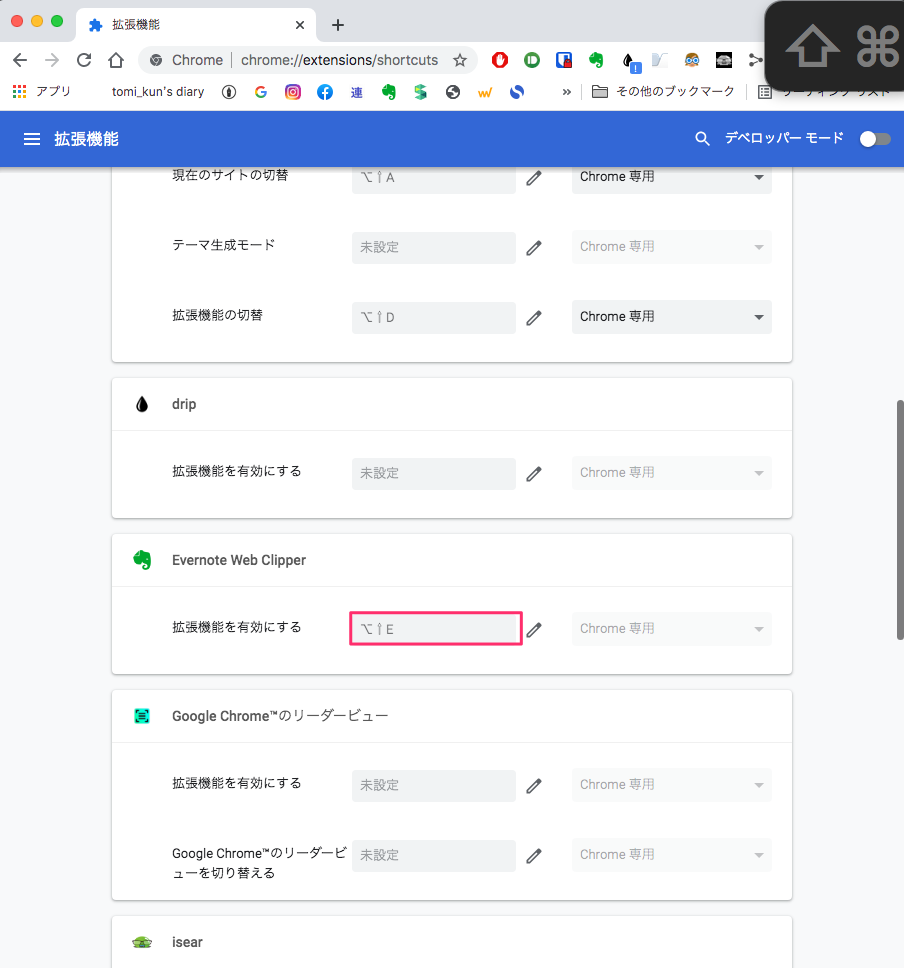
Evernote Web Clipperは頻繁に使うのでショートカットが利用できるのは助かります またこのEvernote Web ClipperはWebクリップする時に・記事・簡易版の記事・ページ全体・ブックマーク・スクリーンショットと多様な保存方法が選べる事が便利です 特にスクリーンショットはその場で注釈やライン 矢印などの編集をしてから保存できます ショートカットが使えるとますますEvernote Web Clipperの利用が増えそうです
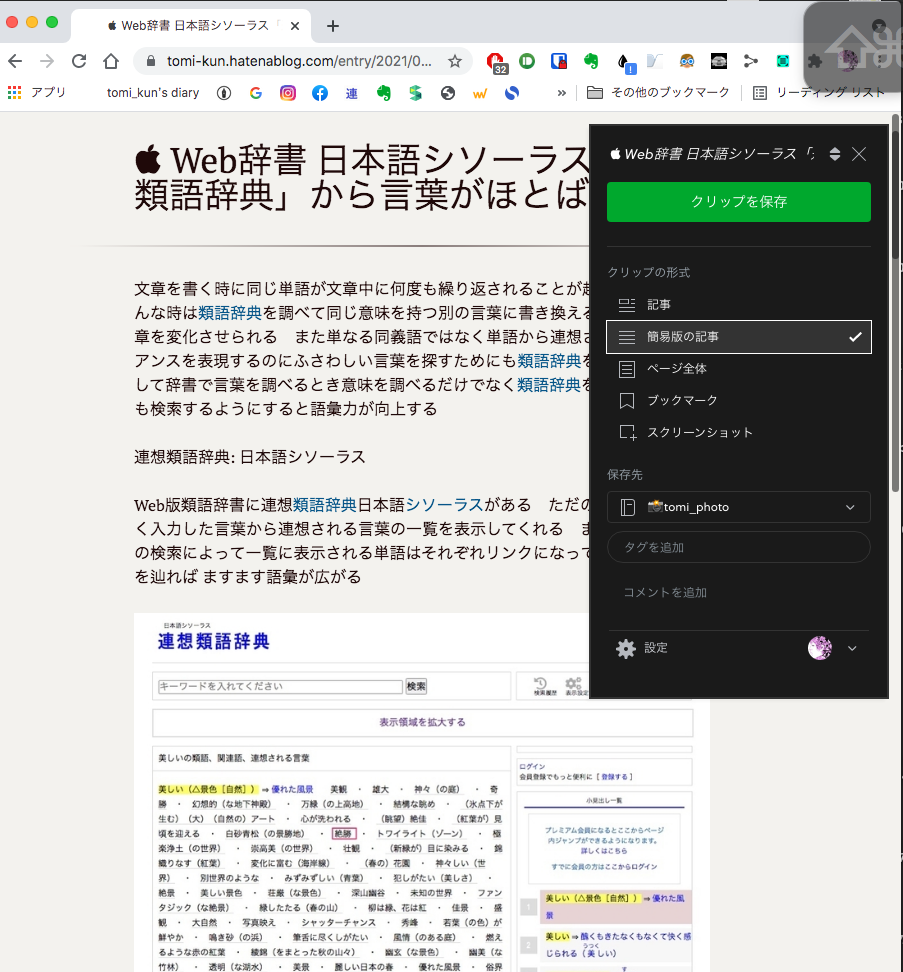

See you tomorrow!